ZES Ransomware (09.15.25)
Què és ZES Ransomware?ZES ransomware és un programa maliciós que s’infiltra en un sistema, bloqueja les dades de l’usuari i exigeix una taxa de rescat per desbloquejar-los. Aquest programari maliciós forma part de la família de programari maliciós Makop i es va descobrir per primera vegada l’agost del 2020. El virus està dissenyat per atacar usuaris d’ordinadors de tot el món, xifrant objectes personals com imatges, fitxers, bases de dades, documents i molts altres. Utilitza algoritmes potents com RSA i AES per xifrar fitxers, de manera que disminueixen les esperances de recuperar les dades xifrades. La víctima pot veure cada fitxer xifrat amb una extensió .zes.
A part de les dades bloquejades, les víctimes reben una nota de rescat titulada readme-warning.txt desada a l'escriptori. La nota explica com els autors han bloquejat les dades i què ha de fer la víctima per recuperar l'accés. També informen a la víctima que només hi ha una clau única per desbloquejar fitxers i que haurien de pagar en moneda Bitcoin si volen recuperar dades. La nota diu:
::: Salutacions :::
Petites preguntes freqüents:
.1.
Q: Què passa?
A: Els vostres fitxers s'han xifrat i ara tenen l'extensió "zes". L'estructura del fitxer no es va danyar, vam fer tot el possible perquè això no pogués passar.
.2.
P: Com recuperar fitxers?
R: Si voleu desxifrar els fitxers, haureu de pagar en bitcoins.
.3.
P: Què passa amb les garanties?
R: És només un negoci. No ens preocupen absolutament per vosaltres ni per les vostres ofertes, excepte obtenir beneficis. Si no fem el nostre treball i responsabilitat, ningú cooperarà amb nosaltres. No és del nostre interès.
Per comprovar la possibilitat de retornar fitxers, ens podeu enviar qualsevol fitxer amb extensions SIMPLE (jpg, xls, doc, etc ... que no sigui base de dades!) I mides baixes (màxim 1 mb), les desxifrarem i us les enviarem de nou. . Aquesta és la nostra garantia.
.4.
P: Com contactar amb vosaltres?
R: Podeu escriure'ns a la nostra bústia de correu: [email protected]
.5.
P: Com procedirà el procés de desxifratge després del pagament?
R: Després del pagament, us enviarem el nostre programa de descodificació i escàner i les instruccions detallades d'ús. Amb aquest programa podreu desxifrar tots els vostres fitxers xifrats.
.6.
P: Si no vull pagar a gent dolenta com vosaltres?
R: Si voleu no cooperem amb el nostre servei; per a nosaltres, no importa. Però perdreu el vostre temps i les vostres dades, ja que només tenim la clau privada. A la pràctica: el temps és molt més valuós que els diners.
::: ATENCIÓ :::
NO intenteu canviar els fitxers xifrats vosaltres mateixos.
Si proveu d’utilitzar qualsevol programari de tercers per restaurar les vostres dades o solucions antivirus, feu una còpia de seguretat de tots els fitxers xifrats.
Qualsevol canvi als fitxers xifrats pot comportar danys a la clau privada i, com a conseqüència, la pèrdua totes les dades.
Hi ha diverses tècniques de distribució utilitzades pels autors de ZES. Malauradament, atès que aquest tipus de ransomware encara és nou, un cop ataca, hi ha menys esperances de recuperar fitxers. Els usuaris d’Internet descuidats són la majoria de les víctimes de ZES, ja que els orquestradors de virus envien correus electrònics maliciosos de manera massiva a tot el món. Altres tècniques utilitzades per distribuir el ransomware ZES inclouen:
- Vulnerabilitats del programari
- Actualitzacions falses del navegador
- Connexions Wi-Fi insegures
- Instal·lacions pirates
Igual que qualsevol altre programa maliciós, es pot evitar el ransomware ZES observant i practicant mesures preventives, com ara assegurar-se que els programes instal·lats i el sistema operatiu s’actualitzen constantment, blindant l’ordinador amb una eina de seguretat antimalware de confiança allunyar-se de llocs web insegurs que inclouen torrents i distribuïdors de contingut pirata i, sobretot, fer còpies de seguretat remotes de tots els fitxers importants.
Si el vostre sistema està infectat pel ransomware de ZES, no podeu fer res per recuperar els fitxers xifrats. Per tant, hauríeu de concentrar-vos a eliminar el virus i provar altres mitjans per recuperar les vostres dades de còpies de seguretat remotes sense pagar als delinqüents.
Què fa ZES Ransomware?Quan aquest programari maliciós s’infiltra al sistema, modifica els sistemes Windows, preparant-lo per al xifratge de fitxers sense interrupcions. Per exemple, el ransomware ZES suprimeix les còpies de volum d’ombra, així com altres opcions de recuperació del sistema integrades. Aquestes característiques fan que la recuperació de fitxers sense la clau de desxifratge sigui gairebé impossible.
Per garantir que es pressioni a les víctimes perquè paguin, aquest ransomware s’orienta a fitxers que s’utilitzen habitualment, com ara PDF, documents de Microsoft Office (word, excel, PowerPoint, etc.), arxius i molts altres.
Independentment de la importància de les dades xifrades, en aquest moment és millor considerar-les perdudes. No aconsellem pagar ni una fracció de la quota de rescat per evitar pèrdues addicionals. Més aviat, agafeu aquests diners i invertiu-los en una eina de programari de seguretat fiable per evitar que es repeteixi en el futur. A més, pagar una taxa de rescat no garanteix la devolució dels vostres fitxers. Per tant, si pagueu, arrisqueu a perdre els vostres diners a més de les dades que ja estan xifrades.
Com eliminar Zans RansomwareEn aquest moment, enteneu que la recuperació de fitxers xifrats pel ransomware ZES sense la clau de desxifrat és gairebé impossible. Per tant, és ideal centrar-se en eliminar el virus abans d’intentar recuperar fitxers per altres mitjans. Si teniu una còpia de seguretat remota, és millor desfer-vos del ransomware ZES per evitar un atac secundari. Això requerirà un programari antimalware de confiança i confiança. Primer heu de crear una còpia de seguretat dels fitxers xifrats mitjançant un suport extern extern. Això us ajudarà a recuperar alguns, si no tots els fitxers en el futur, un cop s'hagi alliberat una eina de desxifratge.
En la majoria dels casos, després d'escanejar el sistema i eliminar el virus, l'ordinador pot experimentar bloquejos o BSOD. Això es pot deure als fitxers del sistema danyats pel ransomware ZES. Tot i això, no cal que torneu a instal·lar el sistema operatiu. Amb l'ajuda d'una forta eina de programari de reparació de PC, podeu corregir fitxers del sistema danyats.
Instruccions d'eliminació de ZES RansomwareEl delicte amb ransomware es considera un dels delictes cibernètics més letals a causa de la seva capacitat de bloquejar fitxers. És perillós i destructiu en tot tipus de nivells, de manera que cal actuar en conseqüència un cop ho noti al seu sistema. A part de bloquejar fitxers, també pot danyar el vostre sistema fins al punt de pagar un braç i una cama per solucionar-los.
Destaquem que no tolerem la idea de pagar la taxa de rescat perquè, fins i tot si obteniu el fitxers enrere, els criminals ja tenen accés al vostre sistema i poden repetir el mateix atac en el futur. El ransomware ZES utilitza una tècnica de xifratge simètric i asimètric, cosa que fa impossible recuperar dades sense la clau que posseeixen els ciberdelictes.
Per desfer-vos del ransomware, aquí teniu les opcions que teniu :
Tenint en compte tot, aquí teniu un procés pas a pas per eliminar el ransomware ZES del vostre sistema permanentment. Recordeu tenir una còpia dels fitxers xifrats abans d'executar aquest procediment d'eliminació:
Per suprimir ZES Ransomware del vostre dispositiu, seguiu els passos següents:
Pas 1. Elimineu ZES Ransomware del Windows
Pas 2. Elimineu ZES Ransomware del Mac OS X
Pas 3. Desfeu-vos del ZES Ransomware d'Internet Explorer
Pas 4. Desinstal·leu ZES Ransomware de Microsoft Edge
Pas 5. Suprimiu ZES Ransomware de Mozilla Firefox
Pas 6. Traieu ZES Ransomware de Google Chrome
Pas 7. Desfeu-vos de ZES Ransomware de Safari
Com treure ZES Ransomware de Windows
Un dels trets més habituals de ZES Ransomware és que els agrada presentar-se com a programes legítims o que es poden incloure amb programes legítims per infectar el vostre equip. El primer que heu de fer davant del risc d'un ZES Ransomware és desinstal·lar el programa que s'inclou amb ell.
Per eliminar programes potencialment maliciosos i no desitjats del Windows i desfer-vos del ZES Ransomware permanentment , seguiu aquestes instruccions:
1. Desinstal·leu programes maliciosos.Feu clic a Inici i, a continuació, escriviu Tauler de control al quadre de cerca. Feu clic a Tauler de control als resultats de la cerca i, a continuació, feu clic a l’enllaç Desinstal·la un programa a Programa . El tauler de control té el mateix aspecte per als equips amb Windows 7, però per als usuaris de Windows XP, feu clic a Afegeix o elimina programes .
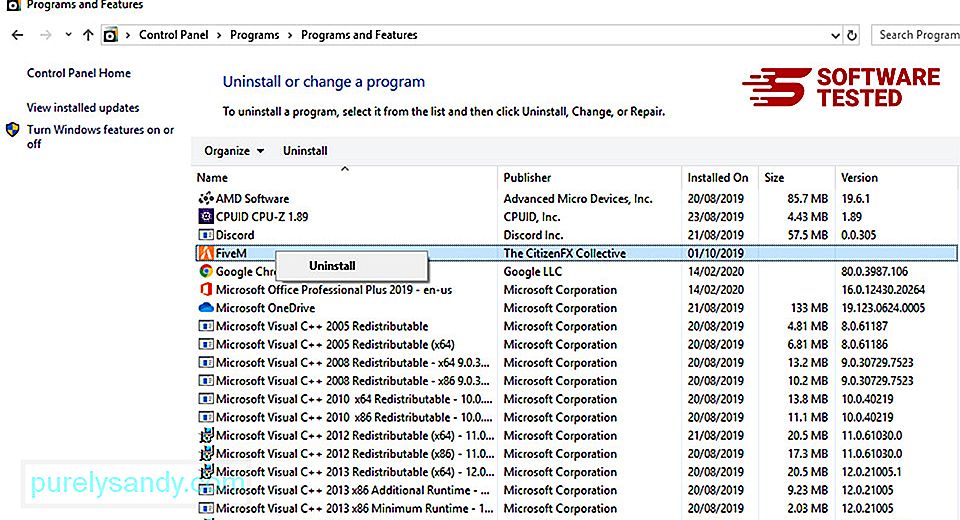
Per als usuaris de Windows 10, també podeu desinstal·lar programes si aneu a Inicia & gt; Configuració & gt; Aplicacions & gt; Aplicacions & amp; funcions.
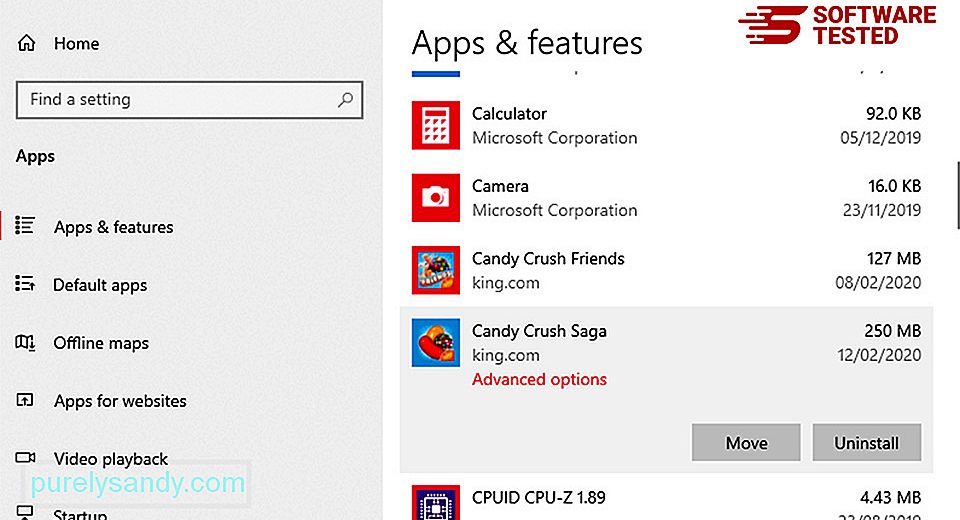
A la llista de programes de l'ordinador, cerqueu els programes instal·lats recentment o sospitosos que sospiteu que són malware.
Desinstal·leu-los fent clic (o bé a la fent clic si esteu al tauler de control) i seleccioneu Desinstal·la . Torneu a fer clic a Desinstal·la per confirmar l'acció. Espereu que es completi el procés de desinstal·lació.
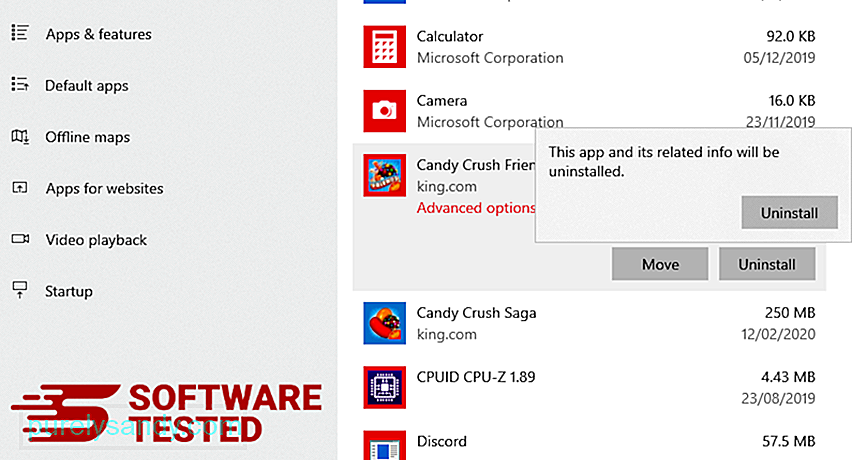
Per fer-ho, feu clic amb el botó dret a la drecera del programa que heu desinstal·lat i, a continuació, seleccioneu Propietats Hauria d'obrir automàticament la pestanya Drecera . Mireu el camp Objectiu i suprimiu l'URL de destinació relacionat amb el programari maliciós. Aquest URL apunta a la carpeta d'instal·lació del programa maliciós que heu desinstal·lat. Comproveu totes les ubicacions on es puguin desar aquestes dreceres, inclosos l'escriptori, el menú Inici i la barra de tasques. Un cop hàgiu suprimit tots els programes i fitxers no desitjats del Windows, netegeu la paperera de reciclatge per eliminar completament el ZES Ransomware. Feu clic amb el botó dret a la Paperera de reciclatge de l’escriptori i, a continuació, trieu Buida la paperera de reciclatge . Feu clic a D'acord per confirmar. macOS és més segur que Windows, però no és impossible que el malware estigui present als Mac. Igual que altres sistemes operatius, macOS també és vulnerable al programari maliciós. De fet, hi ha hagut diversos atacs anteriors de programari maliciós dirigits als usuaris de Mac. Eliminar ZES Ransomware d'un Mac és molt més fàcil que altres sistemes operatius. Aquí teniu la guia completa: Per eliminar completament ZES Ransomware, buideu la paperera. Per assegurar-vos que el programari maliciós que ha piratejat el vostre navegador s'ha desaparegut completament i que tots els canvis no autoritzats s'inverteixen a Internet Explorer, seguiu els passos que s'indiquen a continuació: Quan el programari maliciós segresta el vostre navegador, un dels signes evidents és quan veieu complements o barres d’eines que de sobte apareixen a Internet Explorer sense el vostre coneixement. Per desinstal·lar aquests complements, inicieu Internet Explorer , feu clic a la icona d'engranatge a l'extrem superior dret del navegador per obrir el menú i, a continuació, trieu Gestiona els complements. Quan veieu la finestra Gestiona els complements, cerqueu (nom del programari maliciós) i altres complements / complements sospitosos. Podeu desactivar aquests connectors / complements fent clic a Desactiva . Si de sobte teniu una pàgina d’inici diferent o si el motor de cerca predeterminat s’ha canviat, podeu tornar-lo a canviar mitjançant la configuració d’Internet Explorer. Per fer-ho, feu clic a la icona d'engranatge a l'extrem superior dret del navegador i, a continuació, trieu Opcions d'Internet . A la pestanya General , suprimiu l'URL de la pàgina d'inici i introduïu la vostra pàgina d'inici preferida. Feu clic a Aplica per desar la configuració nova. Al menú d'Internet Explorer (icona d'engranatge a la part superior), tria Opcions d'Internet . Feu clic a la pestanya Avançat i seleccioneu Restableix . A la finestra Restableix, marqueu Suprimeix la configuració personal i torneu a fer clic al botó Restableix per confirmar l'acció. Si sospiteu que el vostre equip ha estat infectat per programari maliciós i creieu que el navegador Microsoft Edge s'ha vist afectat, el millor que podeu fer és restablir el navegador. Hi ha dues maneres de restablir-lo la configuració de Microsoft Edge per eliminar completament totes les traces de programari maliciós del vostre equip. Consulteu les instruccions següents per obtenir més informació. Una altra manera de restablir Microsoft Edge és mitjançant l'ordre. Aquest és un mètode avançat que és extremadament útil si l'aplicació Microsoft Edge continua fallant o no s'obre. Assegureu-vos de fer una còpia de seguretat de les vostres dades importants abans d’utilitzar aquest mètode. Aquests són els passos per fer-ho: Get-AppXPackage -AllUsers -Name Microsoft.MicrosoftEdge | Foreach {Add-AppxPackage -DisableDevelopmentMode -Register $ ($ _. InstallLocation) \ AppXManifest.xml -Verbose} Igual que altres navegadors, el programari maliciós intenta canviar la configuració de Mozilla Firefox. Heu de desfer aquests canvis per eliminar totes les traces de ZES Ransomware. Seguiu els passos següents per suprimir completament ZES Ransomware de Firefox: Comproveu a Firefox si hi ha extensions desconegudes que no recordeu haver instal·lat. Hi ha moltes possibilitats que aquestes extensions siguin instal·lades pel programari maliciós. Per fer-ho, inicieu Mozilla Firefox, feu clic a la icona del menú a l'extrem superior dret i, a continuació, seleccioneu Complements & gt; Extensions . A la finestra Extensions, trieu ZES Ransomware i altres connectors sospitosos. Feu clic al menú de tres punts que hi ha al costat de l'extensió i, a continuació, trieu Elimina per suprimir-les. Feu clic al menú Firefox a l'extrem superior dret del navegador i, a continuació, trieu Opcions & gt; General. Suprimiu la pàgina d'inici maliciosa i escriviu el vostre URL preferit. També podeu fer clic a Restaura per canviar a la pàgina d'inici predeterminada. Feu clic a D'acord per desar la nova configuració. Aneu al menú Firefox i feu clic al signe d'interrogació (Ajuda). Trieu Informació de resolució de problemes. Feu clic al botó Actualitza Firefox per iniciar el navegador de manera nova. Un cop hàgiu completat els passos anteriors, ZES Ransomware desapareixerà completament del navegador Mozilla Firefox. Per eliminar completament ZES Ransomware de l'ordinador, heu d'invertir tots els canvis de Google Chrome, desinstal·lar extensions, connectors i complements sospitosos que es van afegir sense el vostre permís. Seguiu el instruccions següents per eliminar ZES Ransomware de Google Chrome: Inicieu l'aplicació Google Chrome i, a continuació, feu clic a la icona de menú a l'extrem superior dret. Trieu Més eines & gt; Extensions. Cerqueu ZES Ransomware i altres extensions malicioses. Ressalteu aquestes extensions que vulgueu desinstal·lar i feu clic a Elimina per suprimir-les. Feu clic a la icona de menú de Chrome i seleccioneu Configuració . Feu clic a A l’inici i, a continuació, marqueu Obrir una pàgina específica o un conjunt de pàgines . Podeu configurar una pàgina nova o utilitzar les pàgines existents com a pàgina d'inici. Torneu a la icona de menú de Google Chrome i trieu Configuració & gt; Motor de cerca i, a continuació, feu clic a Gestiona els motors de cerca . Veureu una llista de motors de cerca predeterminats disponibles per a Chrome. Suprimiu qualsevol motor de cerca que considereu sospitós. Feu clic al menú de tres punts situat al costat del motor de cerca i feu clic a Elimina de la llista. Fes clic a la icona de menú situada a la part superior dreta del navegador i tria Configuració . Desplaceu-vos cap avall fins a la part inferior de la pàgina i feu clic a Restaura la configuració als valors predeterminats originals a Restableix i neteja. Feu clic al botó Restableix configuració per confirmar l'acció. Aquest pas restablirà la pàgina d'inici, la pestanya nova, els motors de cerca, les pestanyes fixades i les extensions. Tanmateix, es desaran els vostres marcadors, l'historial del navegador i les contrasenyes desades. El navegador de l'ordinador és un dels objectius principals del programari maliciós: canviar la configuració, afegir extensions noves i canviar el motor de cerca predeterminat. Per tant, si sospiteu que el vostre Safari està infectat amb ZES Ransomware, aquests són els passos que podeu fer: Inicieu el navegador web Safari i feu clic a Safari al menú superior. Feu clic a Preferències al menú desplegable. Feu clic a la pestanya Extensions a la part superior i, a continuació, consulteu la llista d'extensions instal·lades actualment al menú esquerre. Cerqueu ZES Ransomware o altres extensions que no recordeu haver instal·lat. Feu clic al botó Desinstal·la per eliminar l'extensió. Feu això per a totes les vostres sospitoses extensions malicioses. Obriu Safari i feu clic a Safari & gt; Preferències. Feu clic a General . Consulteu el camp Pàgina d'inici i comproveu si s'ha editat. Si ZES Ransomware va canviar la vostra pàgina d'inici, suprimiu l'URL i escriviu la pàgina d'inici que vulgueu utilitzar. Assegureu-vos d’incloure el http: // abans de l’adreça de la pàgina web. 18456 Obre l'aplicació Safari i fes clic a Safari al menú de la part superior esquerra de la pantalla. Feu clic a Restableix Safari. S'obrirà una finestra de diàleg on podreu triar quins elements voleu restablir. A continuació, feu clic al botó Restableix per completar l'acció. 09, 2025 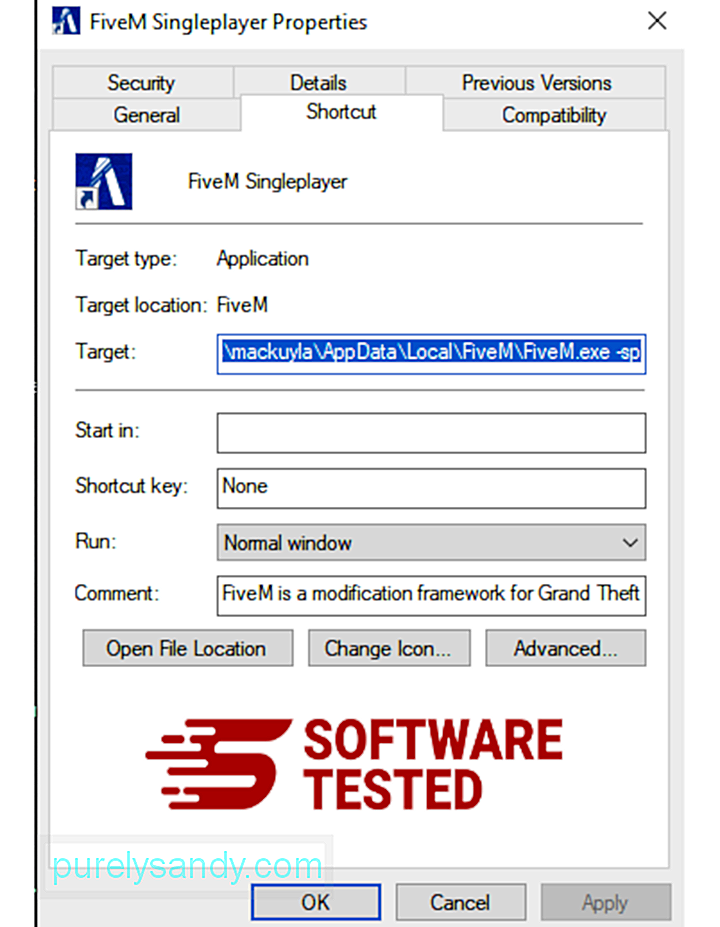
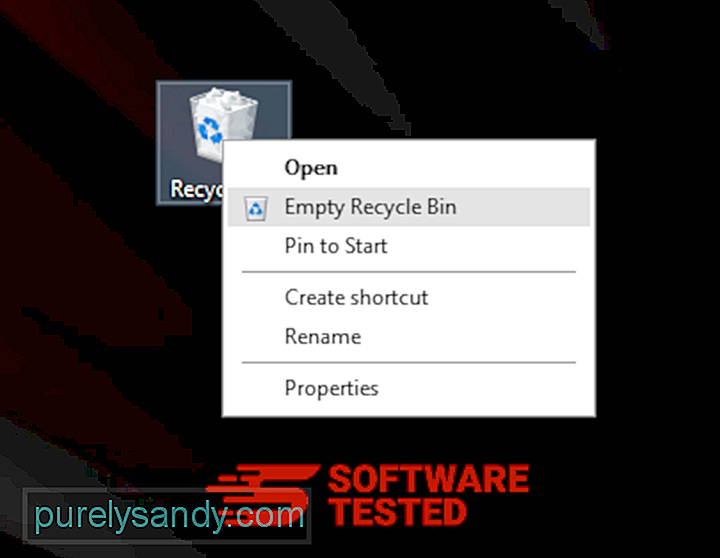
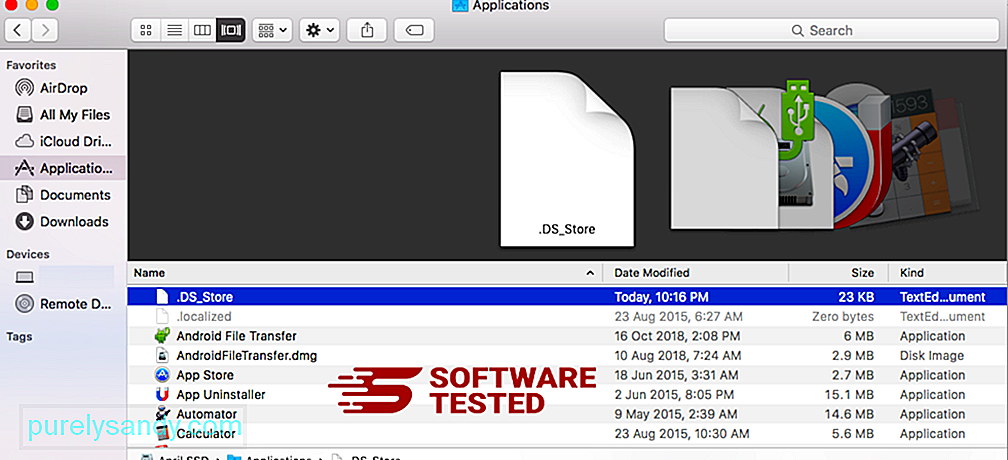
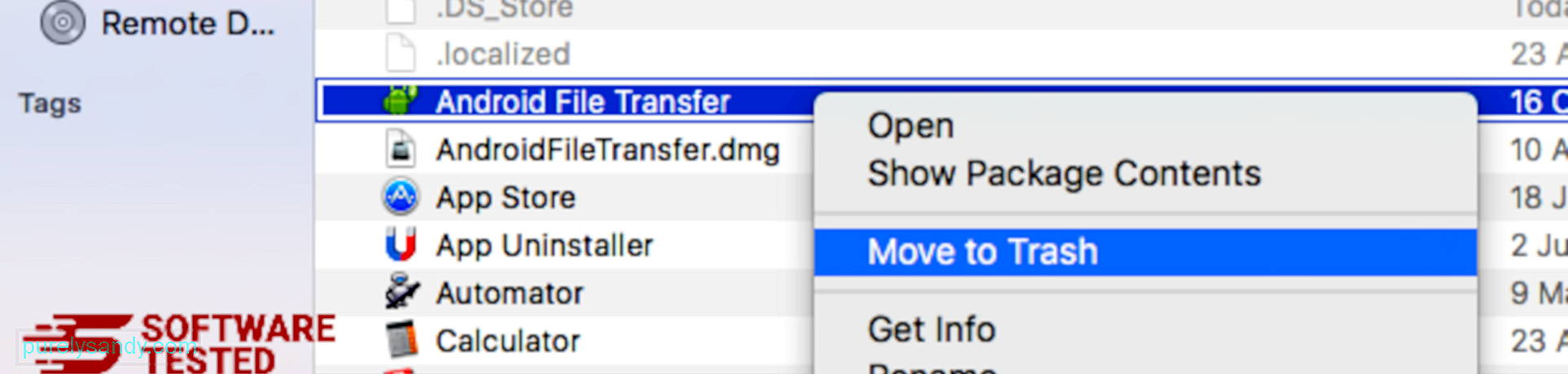
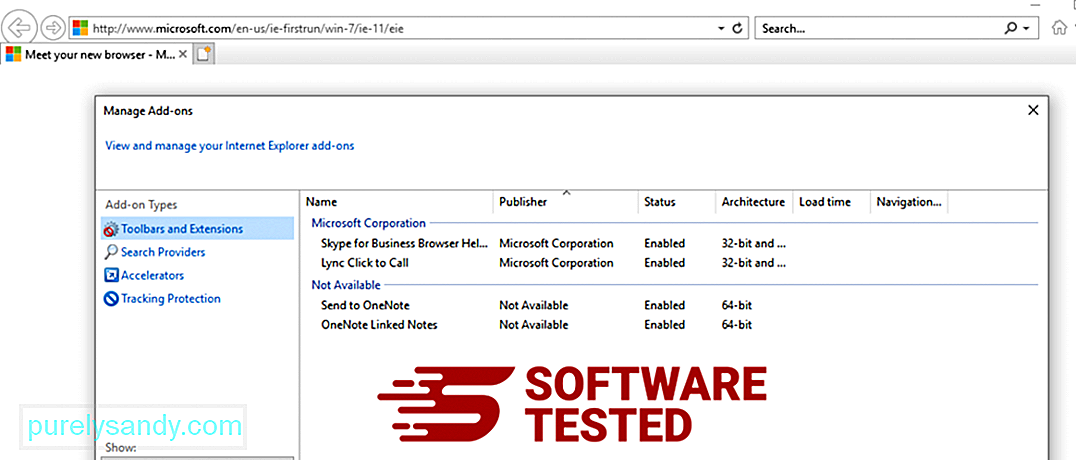
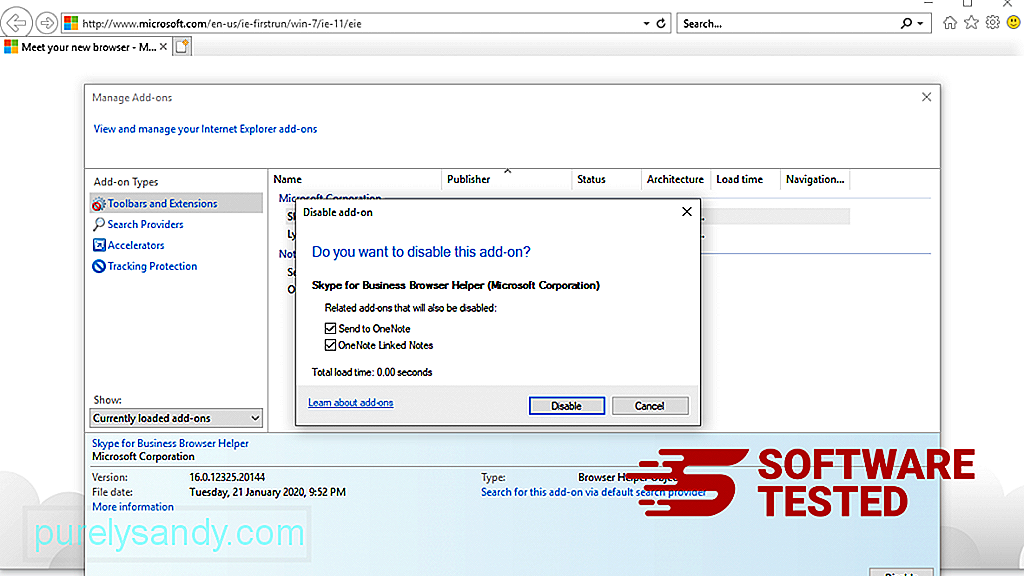
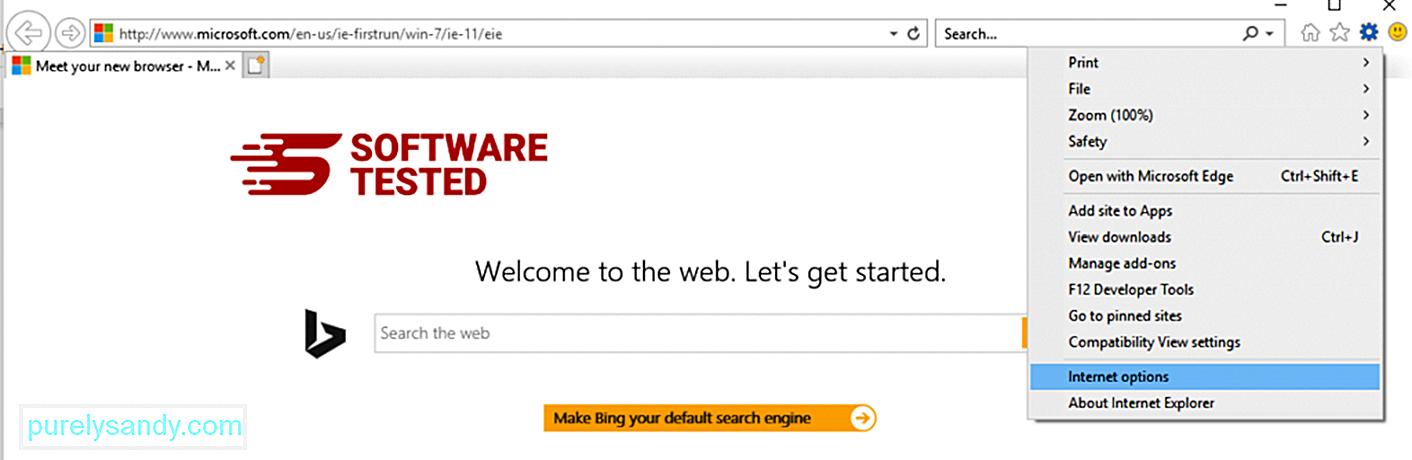
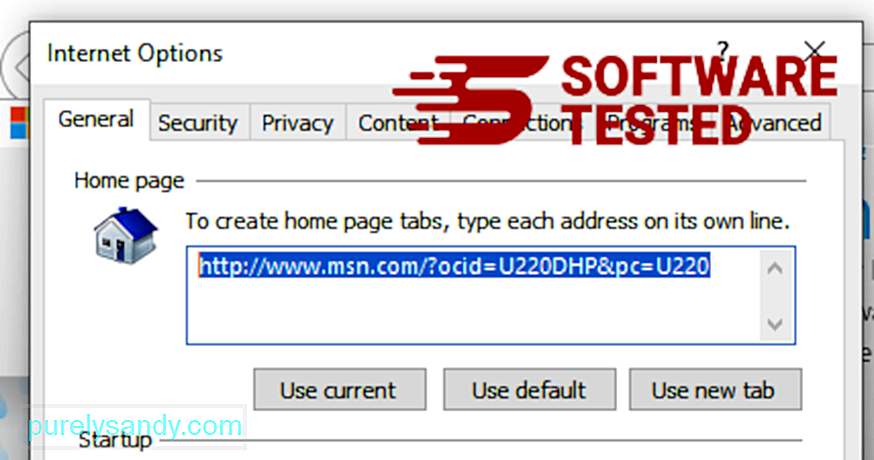
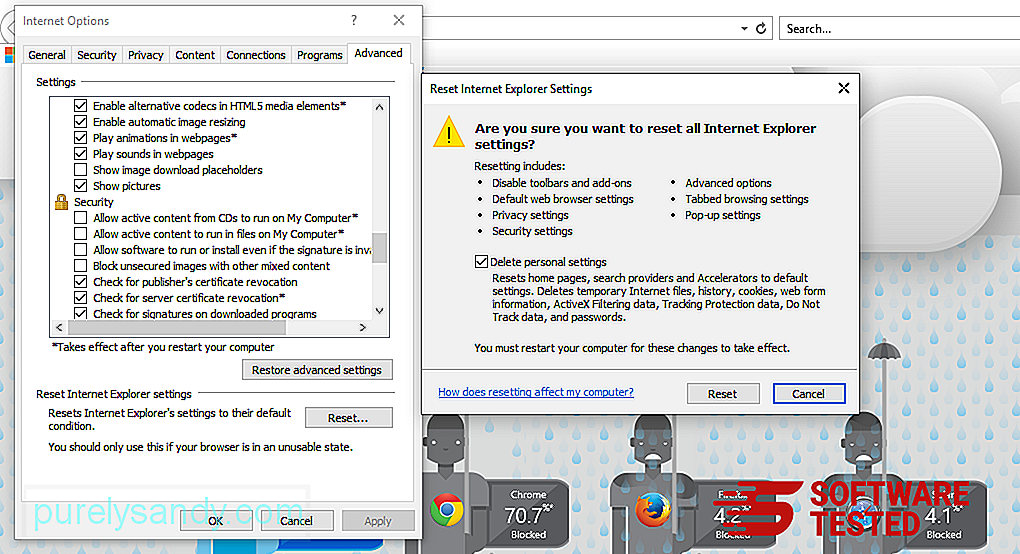
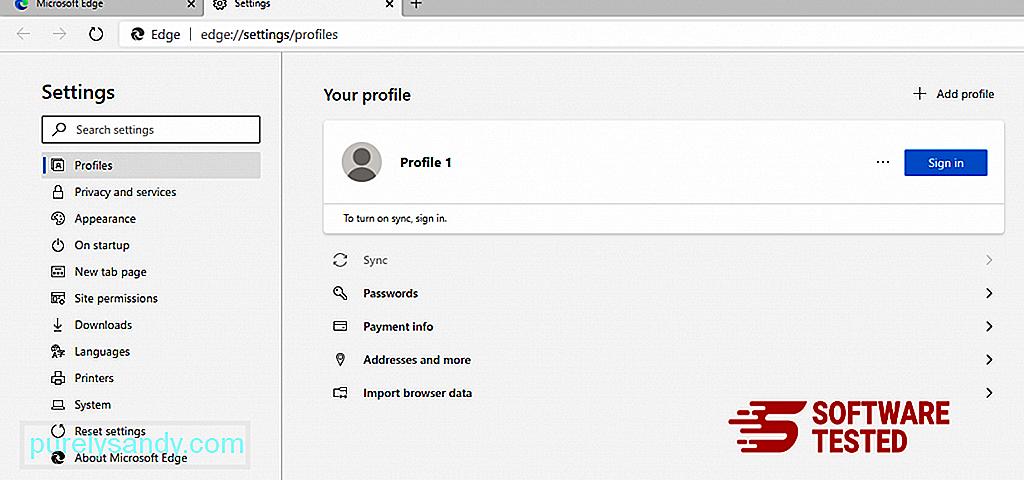
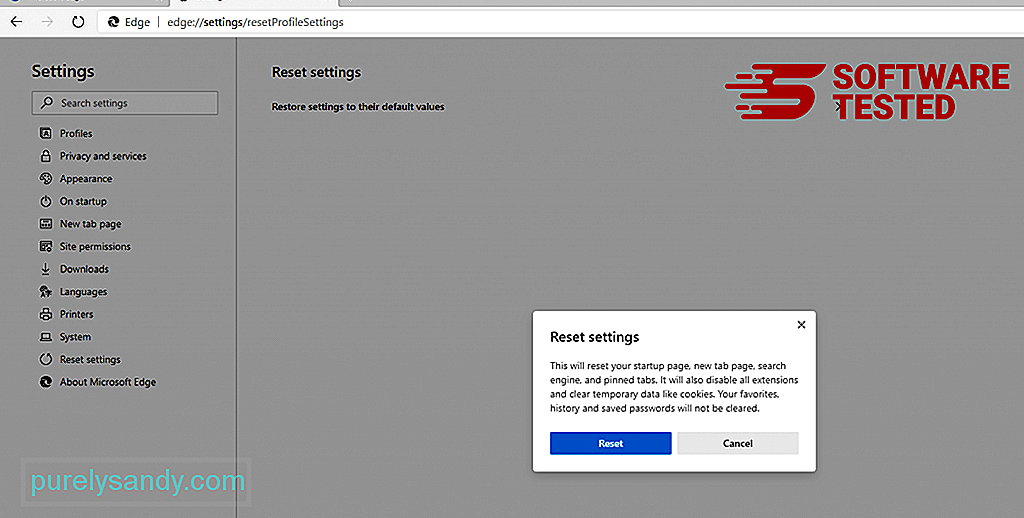
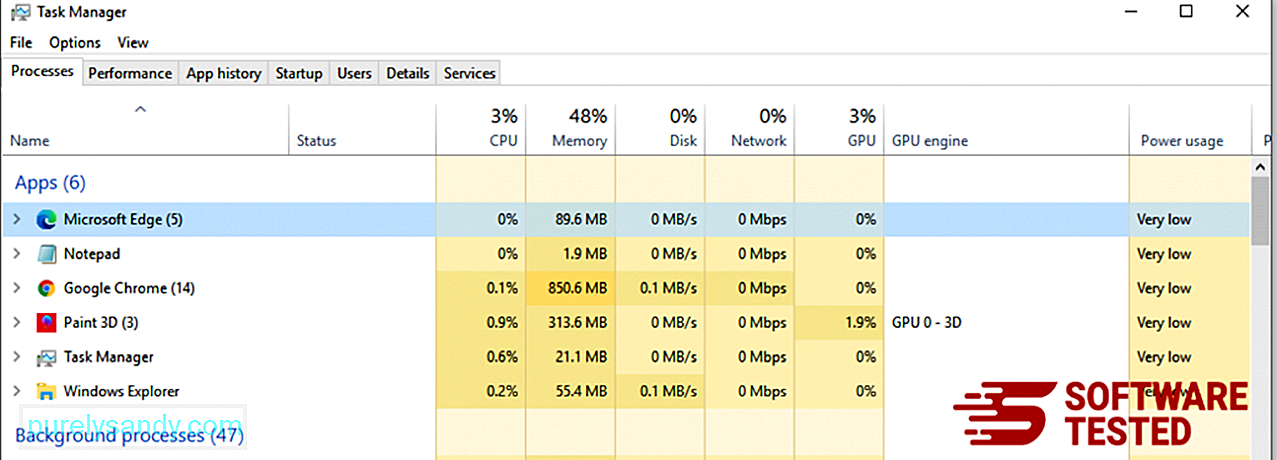
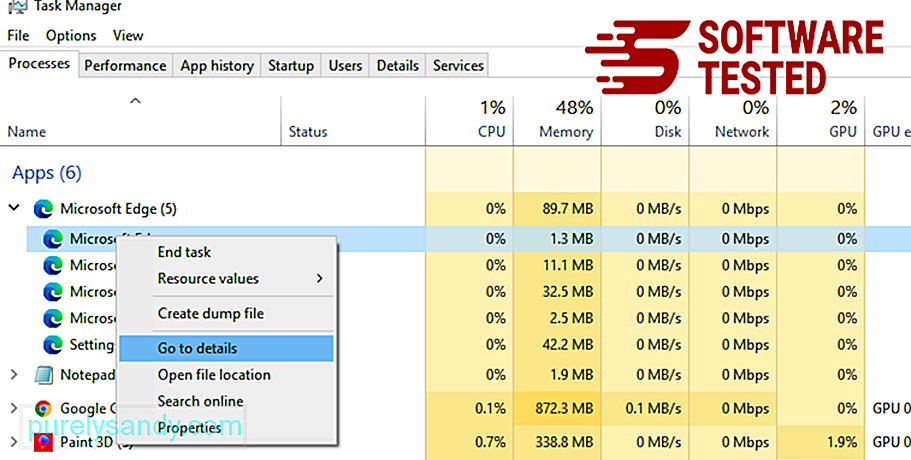
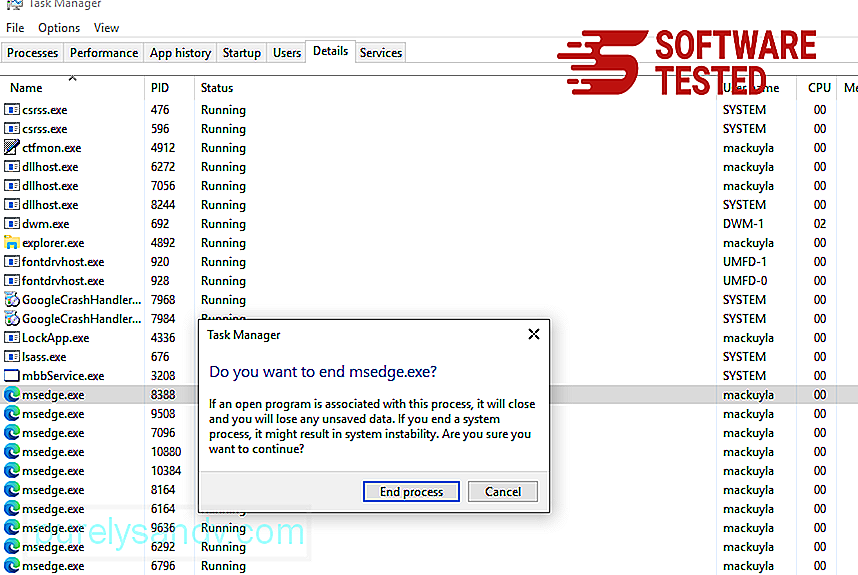
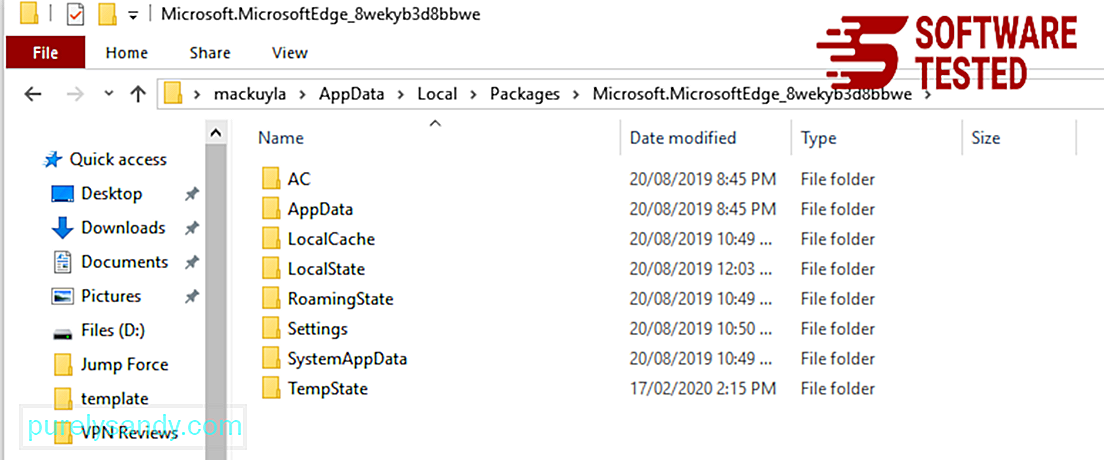
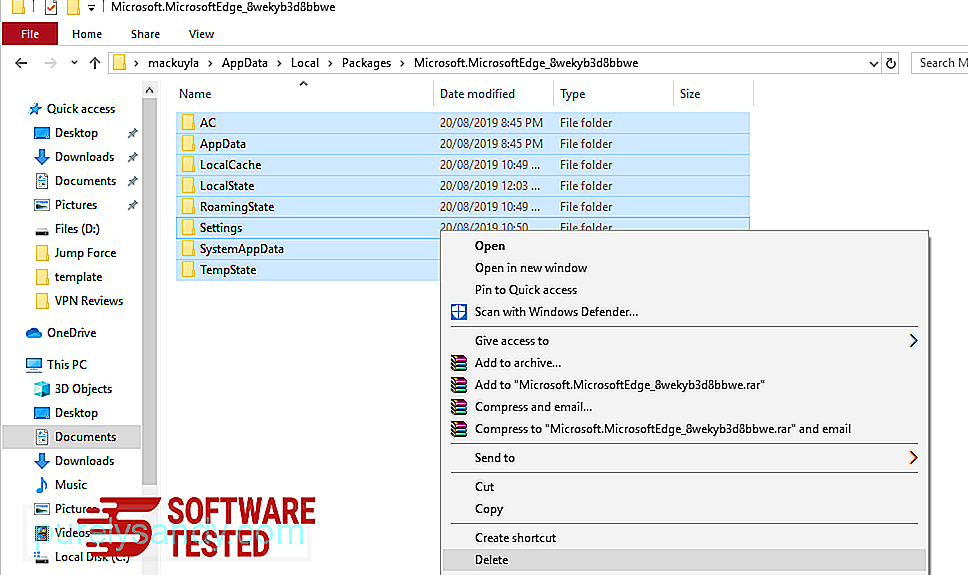

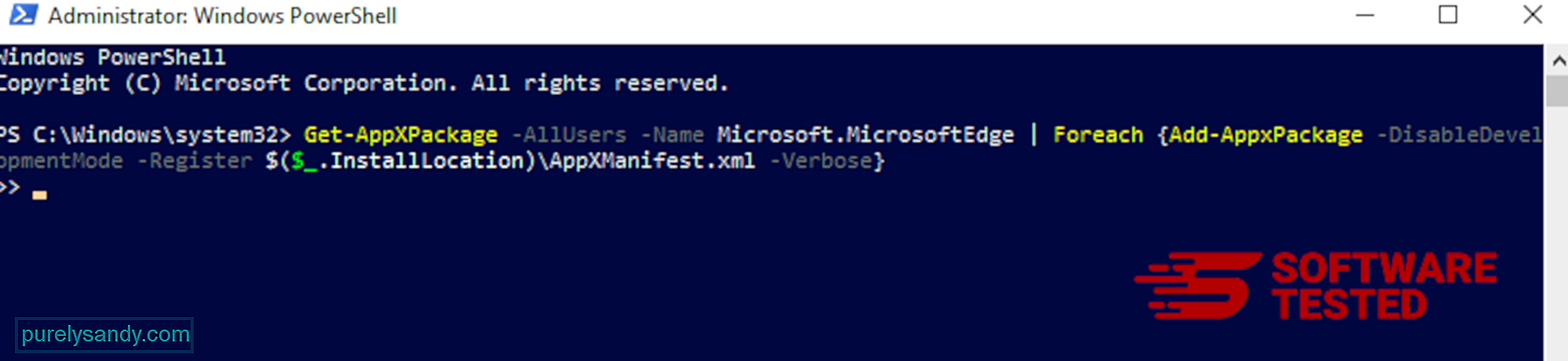
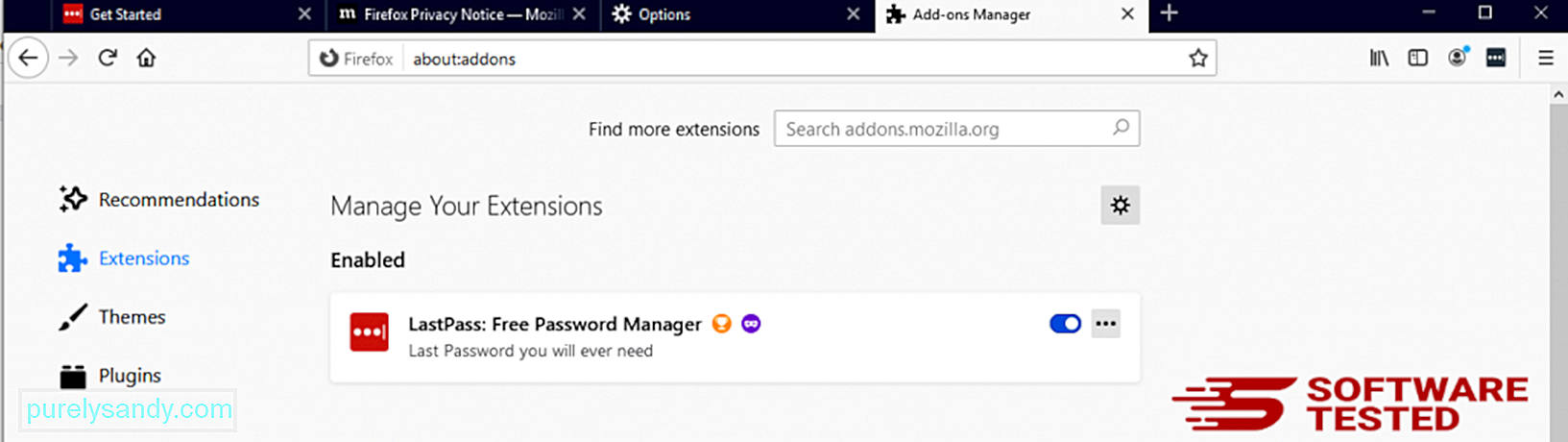
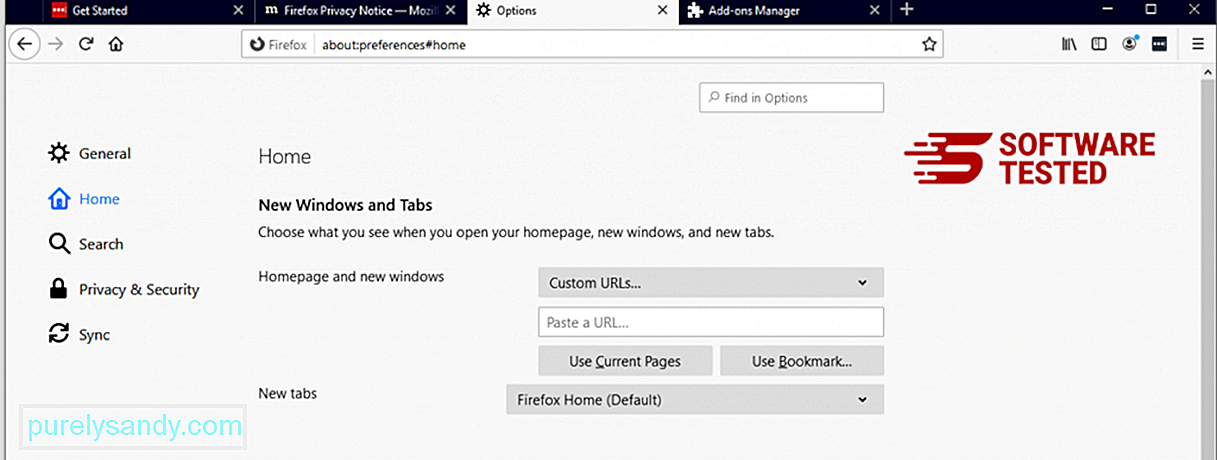
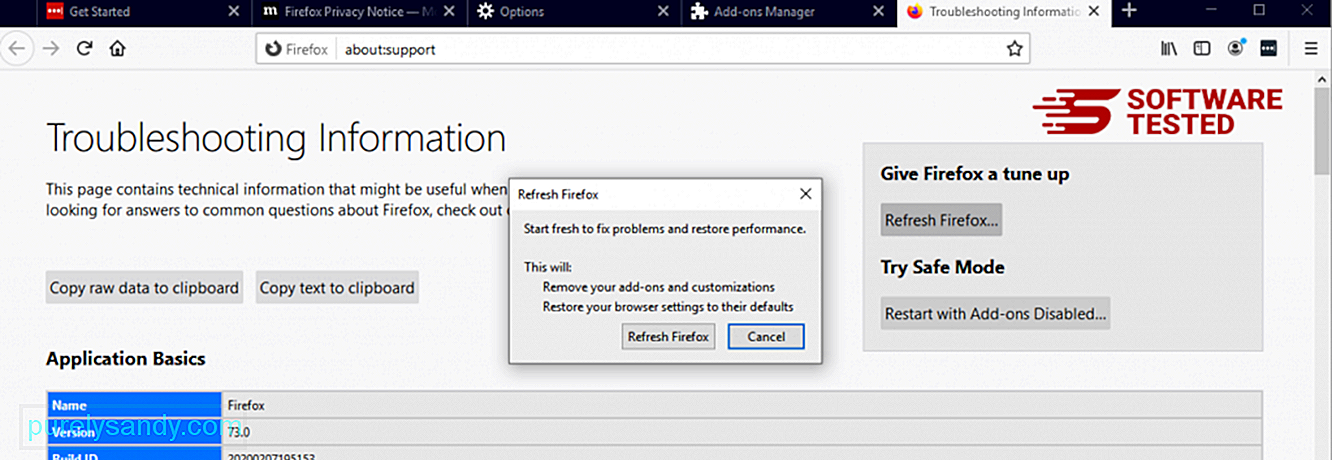
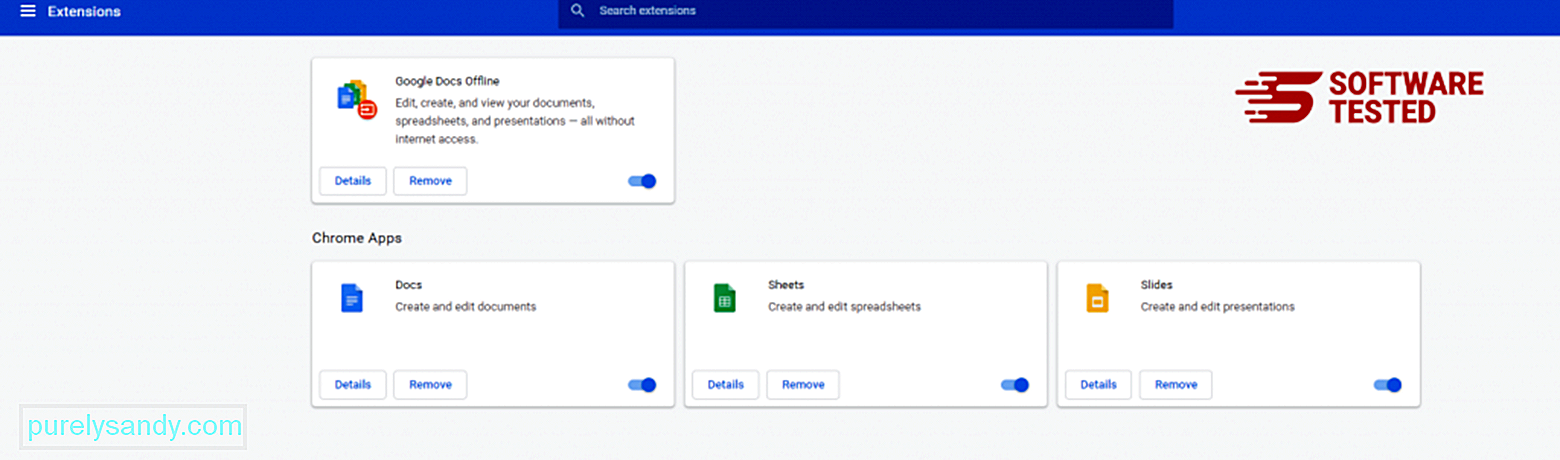
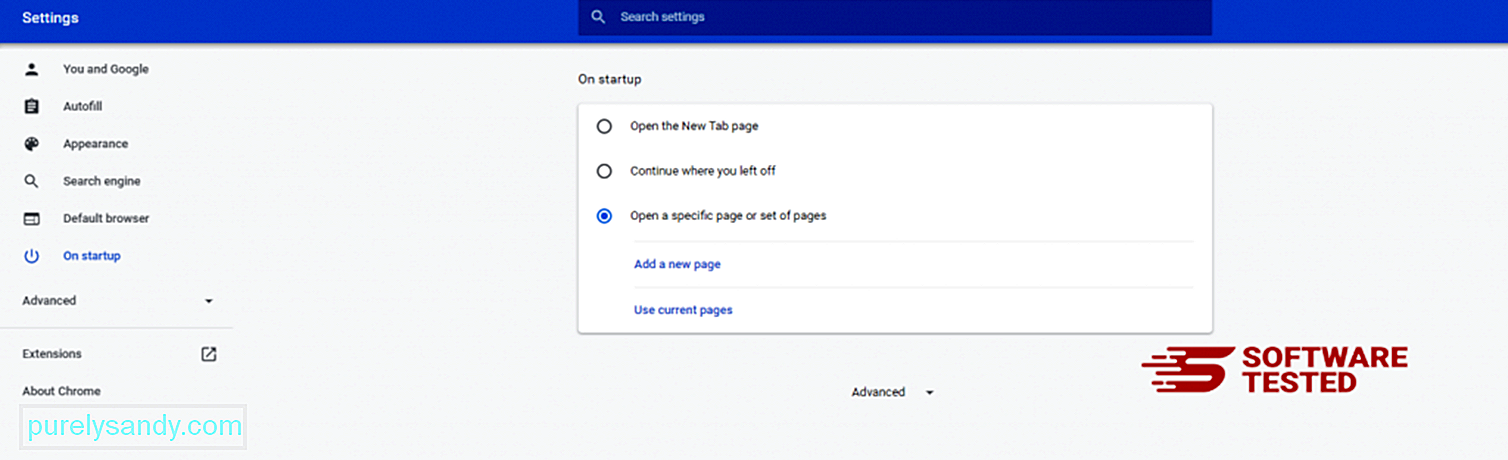
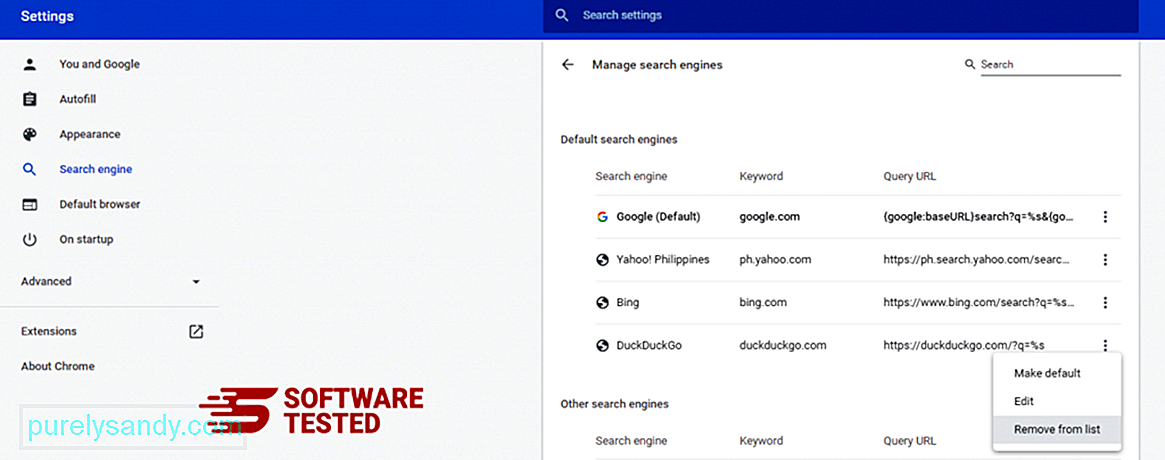
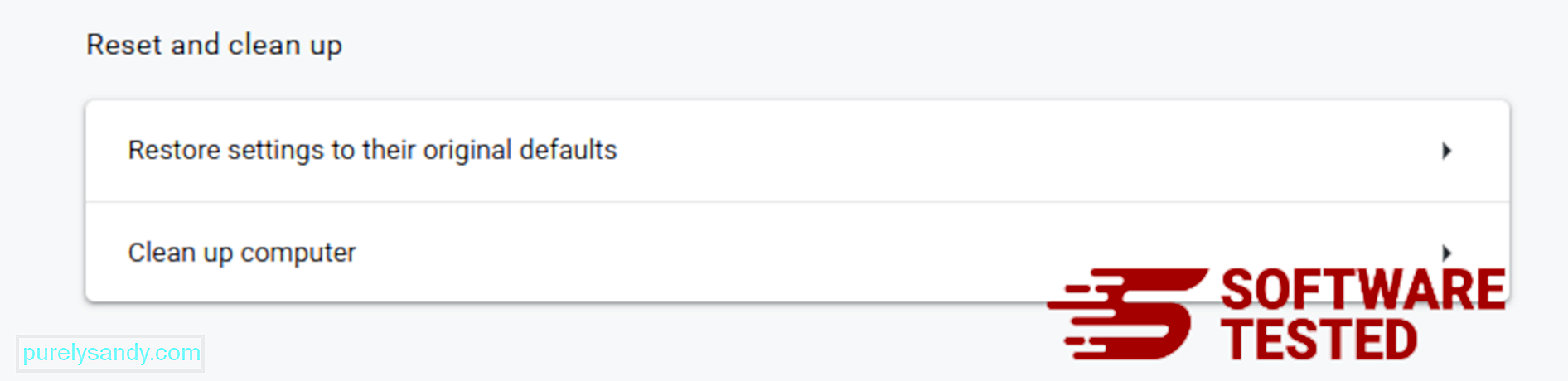
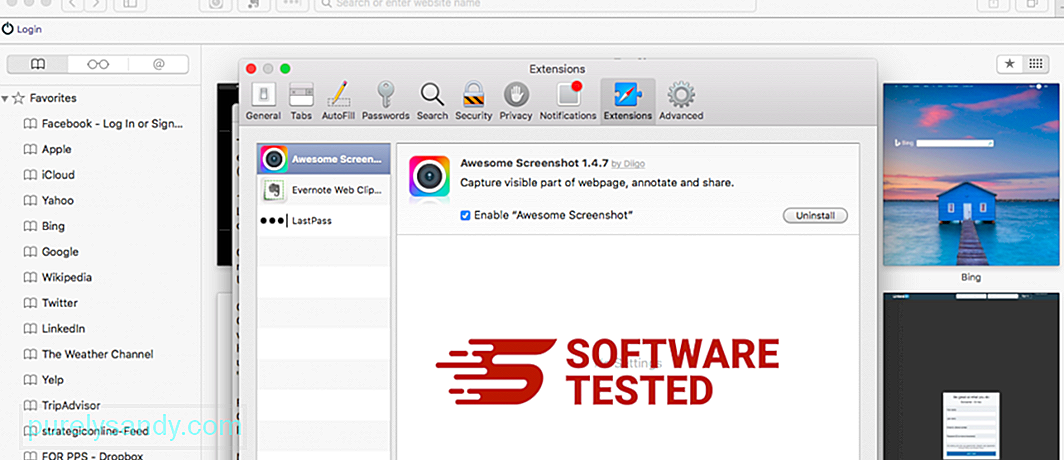
Vídeo de YouTube: ZES Ransomware

